Auto Tune 8是一款目前最为受欢迎的音频修正软件之一,也是目前专业的音乐人进行修音或者电子音乐合成的不二利器,利用它还可以制作出满意的电音效果,自发布以来广泛地受到编曲用户的青睐。而且,尤其是新版本的auto tune 8带来了全新的操作界面,并拥有低延时的特点,可以完美的兼容32位和64位操作系统,还有新加入的超低延迟模式可以用于现场表演或工作室的使用。

而且,还可以让高音的矫正变得更加的自然,对于界面和工具等也进行了一定的优化,为使用者带来更加方便的制作体验。此外,软件可以让用户在不改变任何原始演奏音质的同时,做到对音高的改变和修正,修正之后的效果非常的棒,几乎不会出现任何失真的情况,完全听不出这是一个被处理过的声音,绝对好用!
1.下载好数据包后,鼠标双击“Install Auto-Tune 8.1 VST 64+32-bit v8.1.2.exe”运行,进入安装向导点击“next”进入下一步
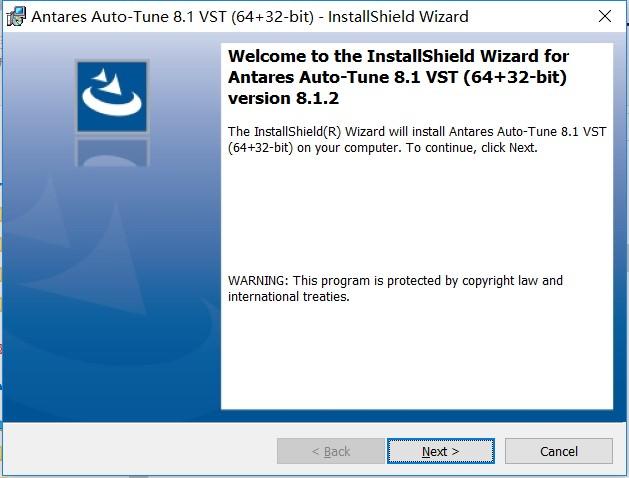
2.点击选择“Iaccept the agreement”同意相关协议,随后点击“next”
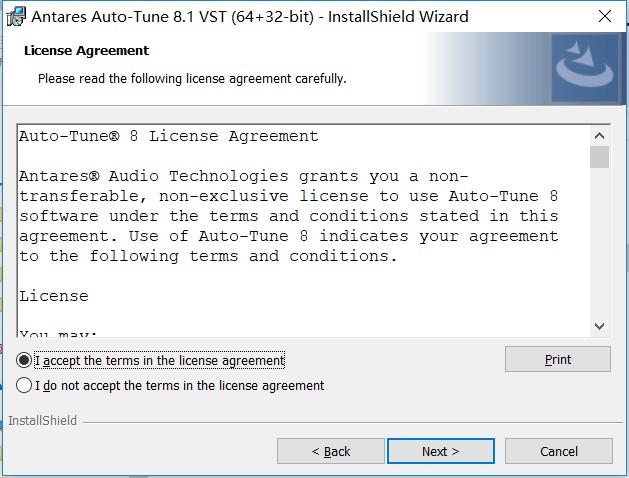
3.软件默认的安装位置只能选择C盘,这里是最后一次确认安装信息,确认无误后点击“Install”就开始安装了。
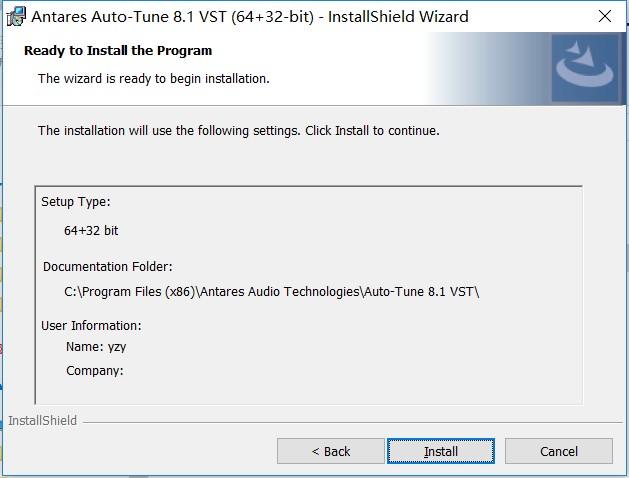
4.等待安装完成即可
注意:程序本身仅为一款插件,需要配合其他的录音软件或者音乐制作软件才可使用,小编这里以Cool Edit来简单介绍下打开教程:
1、安装完成,找到auto tune 8的安装目录,默认路径为C:Program Files (x86)Antares Audio TechnologiesAuto-Tune 8.1 VST,将里面的全部文件复制到Cool Edit的安装目录中
2、复制完成,打开auto tune 8,并点击软件里面的DirectX菜单,刷新效果列表.之后你就能看到Antares Autotune Dx V.4.15
3、在Cool Edit中导入你所要修改的干声,然后在DirectX里,点开Antares Autotun
4、之后即可打开auto tune 8
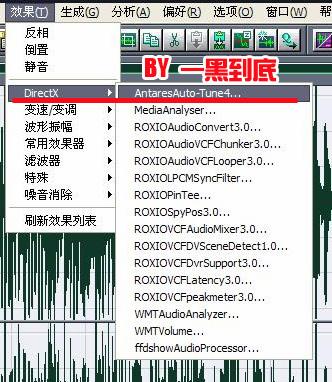
1.Flex-Tune(伸缩调音):自然音高矫正的新革命。(Automatic)
2.在现场表演或工作室跟踪时用于实时响应的超低延迟模式。(Automatic)
3.编辑工具现在在回放期间活动以用于最直接的被编辑体验(Graphical)
4.在使用 Note Objects 时选择的目标音高音频反馈(Graphical)
5.新的界面定制项(Graphical)

而且,还可以让高音的矫正变得更加的自然,对于界面和工具等也进行了一定的优化,为使用者带来更加方便的制作体验。此外,软件可以让用户在不改变任何原始演奏音质的同时,做到对音高的改变和修正,修正之后的效果非常的棒,几乎不会出现任何失真的情况,完全听不出这是一个被处理过的声音,绝对好用!
Auto Tune 8安装教程
1.下载好数据包后,鼠标双击“Install Auto-Tune 8.1 VST 64+32-bit v8.1.2.exe”运行,进入安装向导点击“next”进入下一步
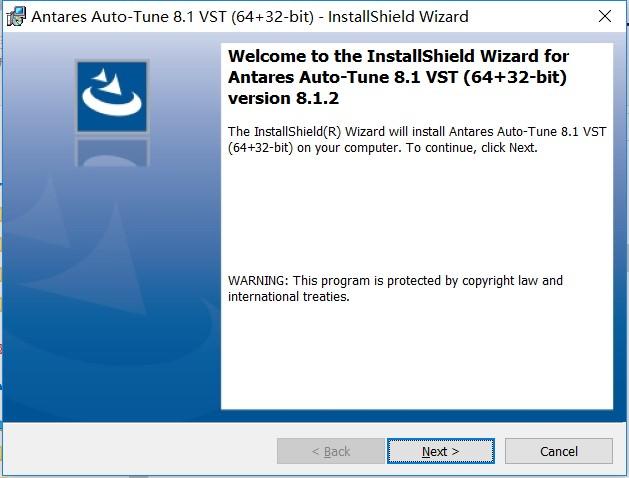
2.点击选择“Iaccept the agreement”同意相关协议,随后点击“next”
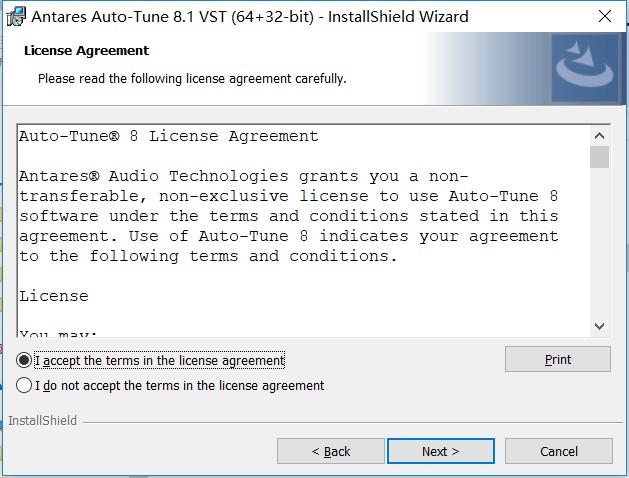
3.软件默认的安装位置只能选择C盘,这里是最后一次确认安装信息,确认无误后点击“Install”就开始安装了。
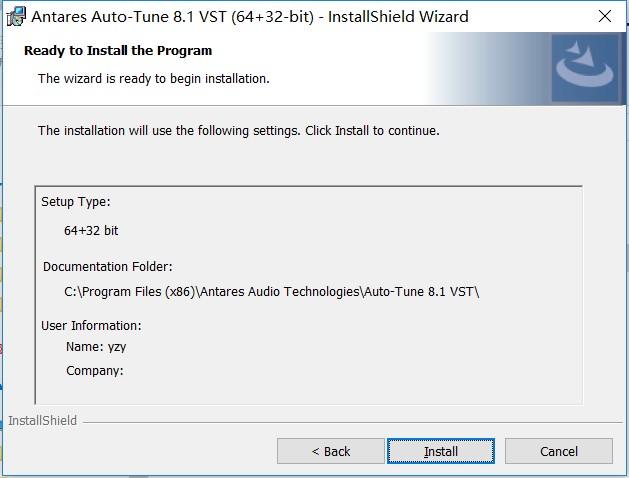
4.等待安装完成即可
Auto Tune 8使用教程
注意:程序本身仅为一款插件,需要配合其他的录音软件或者音乐制作软件才可使用,小编这里以Cool Edit来简单介绍下打开教程:
1、安装完成,找到auto tune 8的安装目录,默认路径为C:Program Files (x86)Antares Audio TechnologiesAuto-Tune 8.1 VST,将里面的全部文件复制到Cool Edit的安装目录中
2、复制完成,打开auto tune 8,并点击软件里面的DirectX菜单,刷新效果列表.之后你就能看到Antares Autotune Dx V.4.15
3、在Cool Edit中导入你所要修改的干声,然后在DirectX里,点开Antares Autotun
4、之后即可打开auto tune 8
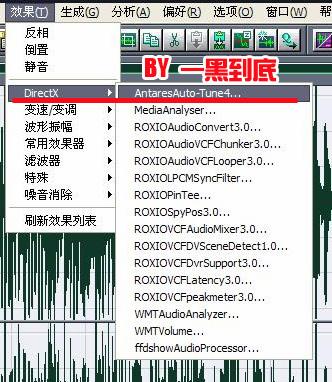
Auto Tune 8新功能
1.Flex-Tune(伸缩调音):自然音高矫正的新革命。(Automatic)
2.在现场表演或工作室跟踪时用于实时响应的超低延迟模式。(Automatic)
3.编辑工具现在在回放期间活动以用于最直接的被编辑体验(Graphical)
4.在使用 Note Objects 时选择的目标音高音频反馈(Graphical)
5.新的界面定制项(Graphical)
下载地址
有问题?点击报错+投诉+提问

 普通下载
普通下载






